Petua untuk meningkatkan hayat bateri PC Windows 11 anda

- 1316
- 40
- Don Will
Komputer riba telah menjadi sangat cekap kuasa, tetapi terdapat banyak situasi di mana anda perlu melanjutkan hayat bateri komputer anda sebanyak mungkin, walaupun ia bermakna membuat beberapa pengorbanan.
Sekiranya anda perlu membuat hayat bateri PC Windows 11 anda lebih lama, cuba satu (atau lebih) petua ini untuk mengoptimumkan penggunaan bateri anda.
Isi kandungan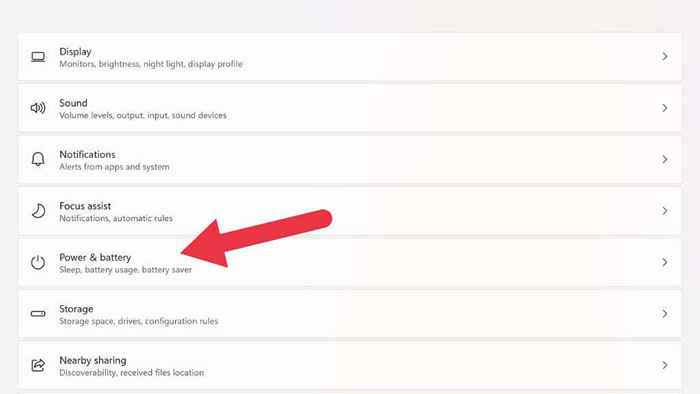
- Di bawah mod kuasa, pilih yang sesuai dengan keperluan anda.
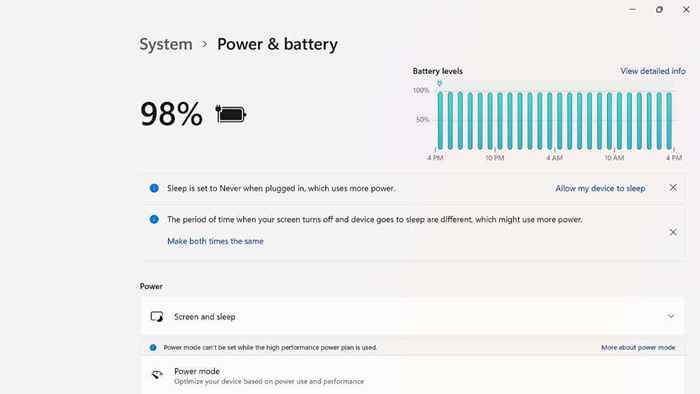
Terdapat tiga pilihan kuasa: kecekapan kuasa terbaik, seimbang, dan prestasi terbaik.
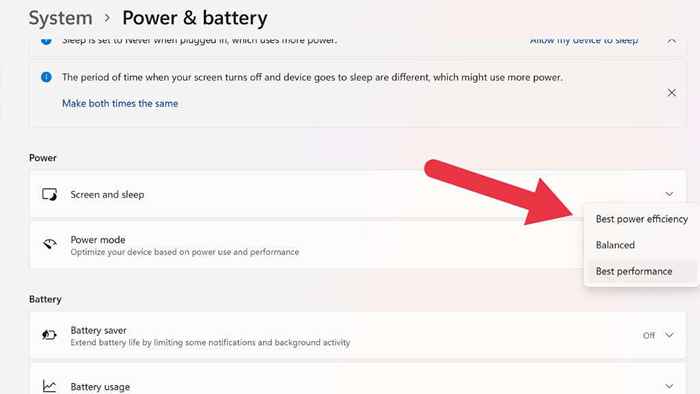
Cuba gerakkan satu kedudukan dari mod kuasa semasa anda untuk meningkatkan hayat bateri. Sekiranya anda beralih kepada kecekapan kuasa terbaik, anda mungkin mengalami sedikit lag apabila melakukan beberapa perkara di komputer riba anda, tetapi anda harus melihat peningkatan yang ketara dalam hayat bateri. Pelan kuasa lama masih wujud di Windows 11, tetapi mod kuasa lebih mudah digunakan dan sama berkesan dalam pengalaman kami.
Hidupkan Penjimat Bateri untuk Mengurus Aktiviti Latar Belakang
Sebagai tambahan kepada mod kuasa, sistem operasi juga mempunyai ciri baru seperti mod penyelamat bateri yang agresif. Penjimat bateri melumpuhkan sekumpulan fungsi yang berbeza di Windows 11 yang kebanyakannya tidak dapat dilihat oleh anda tetapi mengambil banyak kuasa. Ini termasuk penyegerakan e -mel dan kalendar, kemas kini jubin hidup, dan aktiviti aplikasi latar belakang.
Pergi ke Mula> Tetapan> Sistem> Kuasa & Bateri.
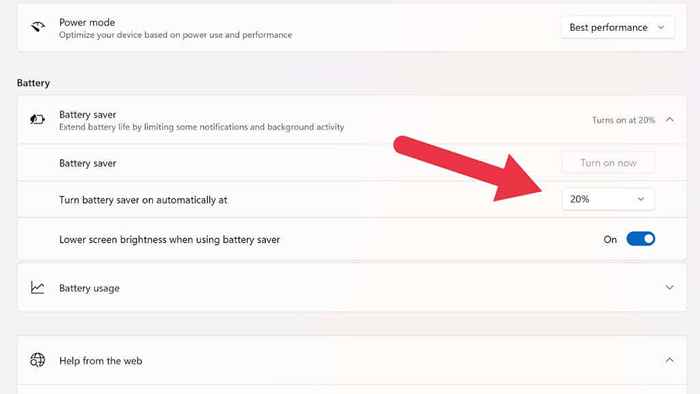
Di sini sama ada pilih untuk menghidupkan ciri Bateri Penjimat dengan segera atau tetapkannya secara automatik apabila peratusan bateri anda jatuh di bawah tahap yang ditentukan.
Tolak kecerahan paparan
Lampu latar di skrin komputer riba kami adalah salah satu babi kuasa terbesar di seluruh komputer. Anda akan menambah masa bateri yang ketara dengan hanya mengubah kecerahan skrin komputer riba anda.
Terdapat dua cara utama untuk menyesuaikan kecerahan pada komputer riba Windows 11. Yang pertama adalah menggunakan pintasan tetapan di kawasan pemberitahuan di sebelah kanan bar tugas. Klik kiri di kawasan pemberitahuan, dan kemudian gunakan penunjuk tetikus anda untuk menyeret gelangsar kecerahan ke kiri untuk menurunkan kecerahan, atau ke kanan untuk meningkatkannya.
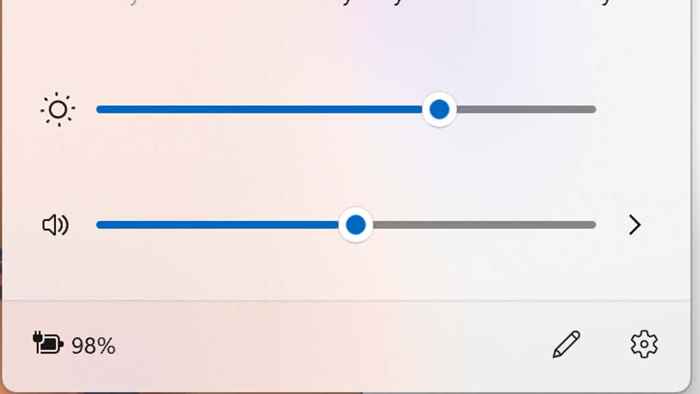
Cara kedua ialah menggunakan butang pelarasan kecerahan khusus komputer riba anda. Biasanya, dua kunci fungsi (e.g., F11 dan F12) melakukan tugas berganda sebagai kawalan kecerahan.
Matikan HDR
Jika anda cukup bernasib baik untuk mempunyai komputer riba yang menyokong HDR (julat dinamik tinggi), anda boleh menyimpan kuasa bateri dengan memastikan HDR dimatikan. HDR membolehkan skrin (menunjukkan kandungan HDR) melebihi kecerahan maksimum kandungan standard. Ini memungkinkan untuk beberapa visual yang benar-benar rahang-menjatuhkan, tetapi lebih banyak kecerahan sama dengan cabutan lebih banyak kuasa, jadi itu adalah idea yang baik untuk mengalihkannya untuk penjimatan kuasa yang bagus.
Cara terpantas untuk bertukar -tukar HDR ON atau OFF di Windows 11 adalah dengan menggunakan pintasan papan kekunci Windows Key + ALT + B. Anda juga boleh menukarnya dalam tetapan paparan anda, tetapi pintasannya lebih cepat dan mengubah tetapan yang sama.
Undervolt komputer anda

Anda mungkin pernah mendengar "overclocking" di mana komponen komputer ditolak melampaui had kilang mereka. Anda pasti tidak boleh melakukannya jika anda mahu hayat bateri komputer riba anda menjadi lebih lama, tetapi anda boleh mencuba "undervolting" komputer riba anda sebaliknya.
Undervolting memerlukan panduan khusus sendiri, jadi kami tidak akan cuba menunjukkan kepada anda bagaimana untuk melakukannya di sini. Terdapat banyak panduan hebat di web, terutama di YouTube. Sebaliknya, kami akan menerangkan bagaimana ia dapat membantu.
Setiap CPU dan GPU mempunyai voltan standard yang diperlukan untuk berfungsi dengan baik. Watt komponen ini sama dengan voltan yang didarab dengan amperage. Sekiranya anda menurunkan voltan, yang mengurangkan watt. Watt yang lebih sedikit bermaksud hayat bateri yang lebih lama, dan anda akan mempunyai komputer riba yang lebih sejuk dan lebih tenang untuk boot!
Undervolting dilakukan di BIOS atau dengan menggunakan aplikasi seperti ThrottLestop. Menurunkan voltan CPU tidak berbahaya, tetapi jika anda menurunkannya terlalu banyak, ia akan memperkenalkan ketidakstabilan atau menghalang komputer daripada boot dalam beberapa kes. Ini mudah diperbetulkan dengan melakukan BIOS, atau tetapan tetapan UEFI; Cukup periksa manual untuk maklumat lanjut.
Matikan teknologi tanpa wayar
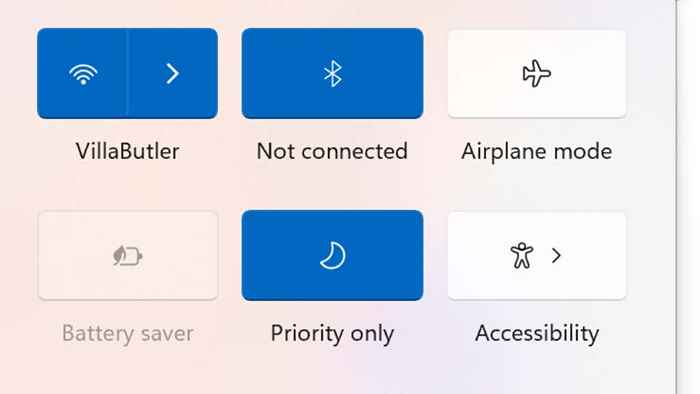
Jika anda tidak memerlukan sambungan bluetooth, wi-fi, atau selular, matikan ciri-ciri ini di Windows 11 untuk menjimatkan kuasa bateri. Anda boleh menghidupkan setiap ciri tanpa wayar secara bebas dengan mengklik di kawasan pemberitahuan dan kemudian menukarkannya di panel yang muncul. Sebilangan besar komputer riba juga mempunyai pintasan papan kekunci yang membolehkan anda bertukar -tukar ciri -ciri ini tanpa menggunakan kawalan Windows.
Sekiranya anda ingin menghidupkan semua ciri wayarles anda sekaligus, gunakan mod kapal terbang. Sama ada dengan menukarkan butang mod pesawat di panel yang sama di mana anda boleh bertukar-tukar Wi-Fi dan Bluetooth atau dengan menggunakan pintasan papan kekunci jika komputer riba anda mempunyai satu.
Matikan ciri pencahayaan

Banyak komputer riba berorientasikan permainan mempunyai ciri pencahayaan RGB yang indah, yang biasanya termasuk sekurang-kurangnya lampu animasi di bawah kekunci papan kekunci anda; Malah komputer riba bukan permainan sering mempunyai papan kekunci bawah untuk memudahkan mereka yang perlu menaip dalam kegelapan.
Walaupun kuasa menarik dari pencahayaan RGB mungkin kecil, ia tidak penting. Sama ada mematikannya atau atau menolaknya sejauh yang anda boleh bertolak ansur dengan menaip dalam kegelapan.
Tutup aplikasi latar belakang atau tab penyemak imbas
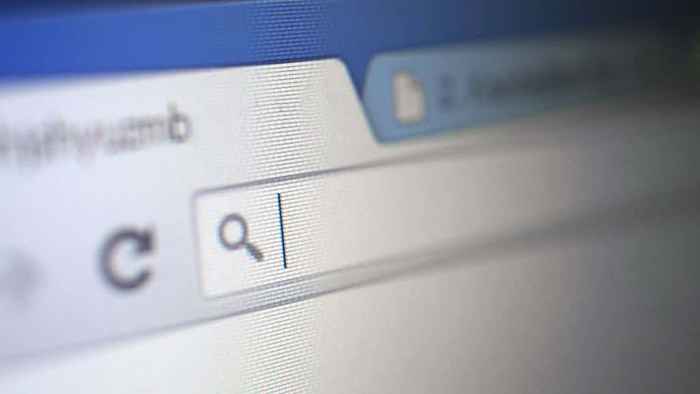
Mod penyelamat bateri, seperti yang dibincangkan di atas, mematikan pelbagai proses latar belakang yang memakan kuasa, tetapi anda juga boleh menutup aplikasi latar belakang secara manual yang mungkin menggunakan jus anda. Fikirkan aplikasi seperti permainan memuat turun stim di latar belakang atau semua tab pelayar tambahan yang anda buka.
Tutup sebarang aplikasi yang anda tidak perlukan pada masa ini, dan itu harus mengurangkan penggunaan kuasa keseluruhan anda dengan ketara. Anda juga boleh menyemak Windows Task Manager untuk aplikasi yang menggunakan sejumlah besar sumber dan menutupnya jika mereka tidak diperlukan.
Kurangkan kadar dan ketetapan semula monitor anda
Ramai komputer riba kini mempunyai monitor resolusi tinggi dengan kadar penyegaran langit yang tinggi. Ini menjadikan pengalaman pengguna yang indah, tetapi ciri -ciri ini memerlukan kuasa! Sekiranya anda mahu komputer riba anda berjalan lebih lama, mengurangkan resolusi, kadar penyegaran, atau kedua -duanya.
- Untuk menukar resolusi anda, klik kanan di desktop dan pilih Tetapan Paparan.
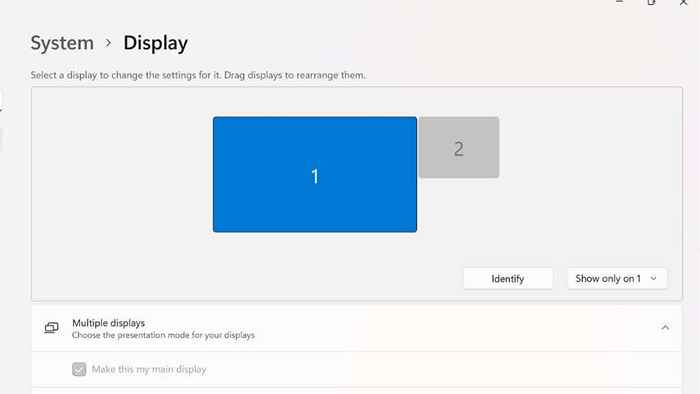
- Di bawah resolusi paparan, pilih nilai yang lebih rendah dari menu dropdown. Pastikan anda memilih resolusi yang mempunyai nisbah aspek yang sama seperti resolusi yang disyorkan untuk skrin anda. Ini akan menghalang gangguan imej. Dengan memilih resolusi yang lebih rendah untuk paparan anda, imej akan kelihatan kurang segar, dan nampaknya lebih lembut yang anda pergi. Oleh itu, pilih resolusi yang lebih rendah yang paling sesuai untuk keperluan anda.
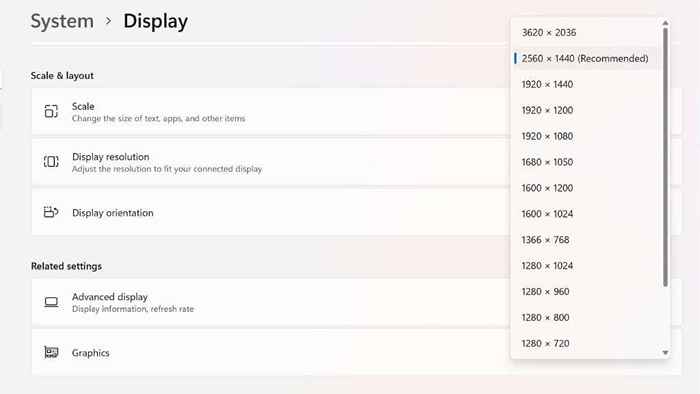
- Untuk mengurangkan kadar penyegaran, pilih paparan lanjutan dari tetingkap paparan di mana anda menukar resolusi.
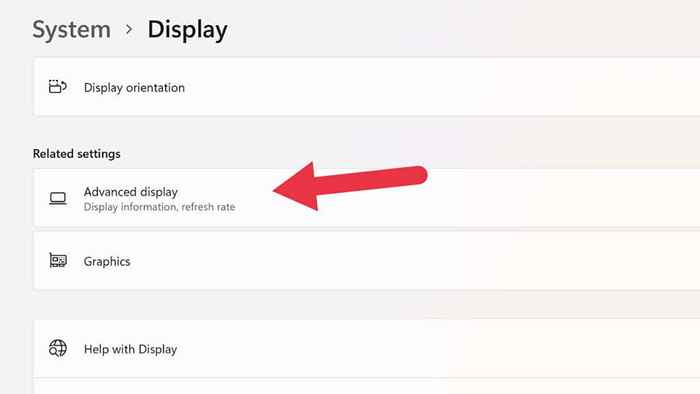
- Kemudian di bawah pilih kadar penyegaran, pilih kadar penyegaran yang lebih rendah dari menu lungsur. 60Hz adalah kadar penyegaran umum yang baik untuk kerja atau bermain, tetapi anda boleh pergi lebih rendah daripada ini pada beberapa komputer riba, yang menawarkan 48Hz, 40Hz, 30Hz, dan mungkin juga pilihan kadar penyegaran yang lebih rendah. Ini akan membuat gerakan kurang lancar, tetapi jika anda melakukan kerja pejabat atau menonton filem, ini adalah kompromi yang hebat untuk memerah lebih banyak kehidupan dari bateri.
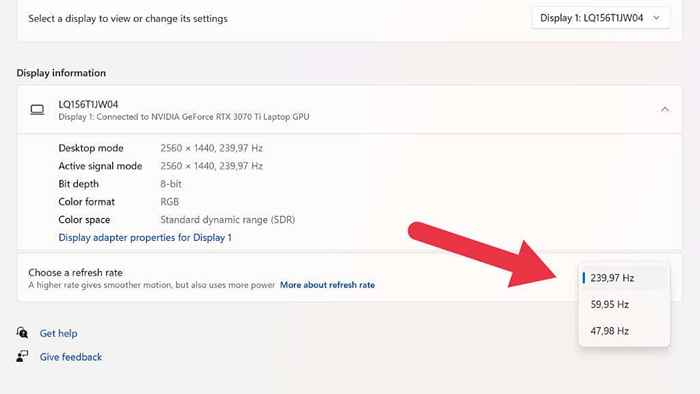
Pada beberapa komputer riba dengan paparan VRR (kadar penyegaran berubah), anda juga akan melihat "resolusi dinamik" sebagai salah satu pilihan resolusi. Ini adalah satu lagi cara terbaik untuk menjimatkan kuasa bateri, di mana tingkap akan menyesuaikan kadar refresh secara automatik untuk memadankan kandungan di skrin. Ini bermaksud anda sentiasa mendapat kadar penyegaran yang optimum untuk perkara seperti main balik video, tetapi pada beberapa komputer riba, ini boleh menyebabkan kelipan yang kelihatan untuk sesetengah pengguna.
Gunakan hibernasi dan bukan mod tidur (atau matikan komputer riba anda)
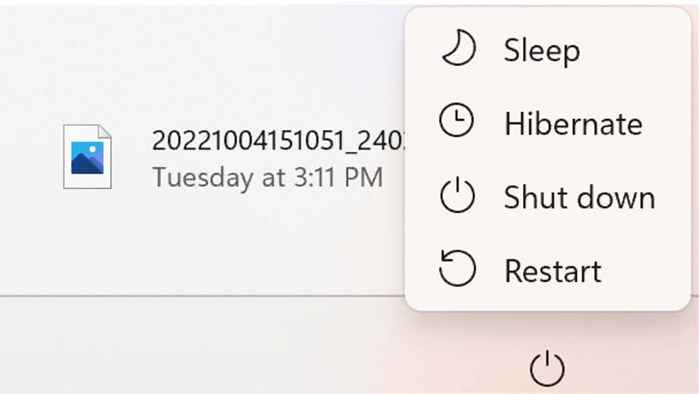
Apabila anda meletakkan komputer riba anda tidur dengan menekan butang kuasa, ia masih menggunakan sedikit kuasa bateri. Hibernate sebaliknya tidak menggunakan kuasa kerana ia menjimatkan kandungan ram anda ke cakera sebelum menutup. Sekiranya anda tidak peduli untuk menyimpan sesi anda, anda boleh menutup komputer riba sepenuhnya.
Dengan komputer riba cepat yang menggunakan SSD sebagai pemacu cakera utama mereka, ada sedikit manfaat antara menyambung semula dari tidur dan mod lain. Oleh itu, ini adalah helah yang baik untuk memastikan peratusan bateri komputer riba anda masih lagi di mana ia adalah masa yang akan datang.
Ganti bateri, beli bateri kedua, bank kuasa, atau penyongsang bateri
Akhirnya, jika anda benar -benar tidak dapat meregangkan bateri komputer riba anda sejauh yang anda perlukan untuk pergi, pertimbangkan bahawa bateri mungkin memerlukan penggantian jika berusia beberapa tahun. Selepas beberapa ratus kitaran, kesihatan bateri menurun dan mereka biasanya kehilangan sejumlah besar kapasiti mereka.
Sekiranya anda mempunyai komputer riba dengan bateri yang mudah ditanggalkan, anda mungkin mempertimbangkan untuk membeli yang kedua dan melancong dengannya supaya anda boleh menukar bateri apabila diperlukan. Anda mungkin mempunyai pilihan bateri kapasiti yang lebih tinggi daripada komputer riba yang dihantar dengan.

Banyak komputer riba kini boleh dijalankan atau dikenakan caj dari sumber kuasa USB-C. Oleh itu, jika anda melabur di bank kuasa besar dengan Penghantaran Kuasa USB-C (PD), anda boleh menggunakannya untuk menyimpan semua alat anda, termasuk komputer riba anda, di atas tempoh masa yang panjang.
Sekiranya anda memerlukan komputer riba anda untuk berlari untuk jangka masa yang luar biasa, seperti semasa pemadaman rolling, stesen janakuasa inverter bateri lithium mudah alih patut dipertimbangkan.
- « Aplikasi HBO Max tidak berfungsi? 10 pembetulan untuk dicuba
- Cara membuat plot kotak di Microsoft Excel »

